Windows 10에서 MOV 파일을 재생하는 방법(작동하는 3가지 방법)
요즘에는 스트리밍 엔터테인먼트를 온라인으로 볼 수 있는 무한한 옵션이 있습니다. 여행을 가거나 Wi-Fi가 필요하지 않은 경우 이동 중에 볼 비디오 파일을 다운로드하도록 선택할 수 있습니다.
그러나 때때로 문제가 발생합니다. 파일을 열고, 자리를 잡고, 즐길 준비를 하면… 재생되지 않습니다. .mov 파일이 있는 경우 특정 비디오 플레이어 소프트웨어 보기 위해 — 그리고 Windows 10에 사전 설치되어 있지 않습니다. 이 상황을 해결하려면 아래 지침을 따르십시오.
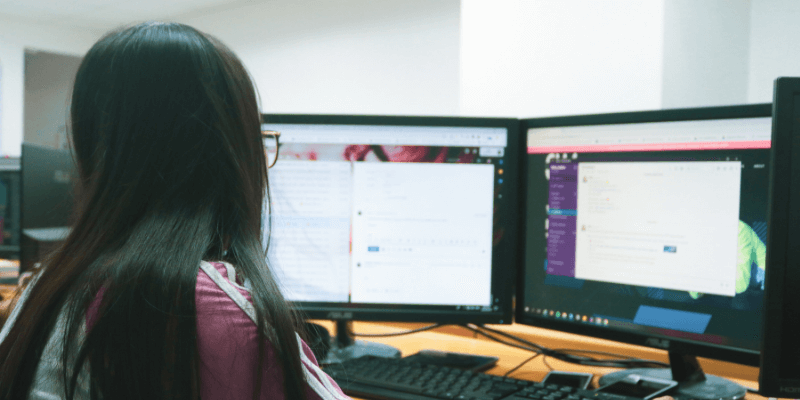
차례
.MOV 파일이란?
비디오와 영화는 종종 .mov 형식으로 하드 디스크에 저장됩니다. 파일 이름 뒤에 오는 .mov 확장자를 보면 알 수 있습니다. 이 형식은 Apple에서 만들었으며 Quicktime 플레이어를 사용하는 경우 Windows 및 Mac과 모두 호환됩니다.
퀵타임 플레이어는 macOS와 함께 번들로 제공되며 Windows에서 무료로 다운로드할 수 있습니다. .mov 파일은 Windows에서 Quicktime을 통해 실행할 수 있지만 Windows Media Player를 사용하여 실행할 수는 없습니다(Windows Media Player 버전 12 제외).
또한 DRM(디지털 권한 관리)은 저작권 또는 불법 복제된 콘텐츠를 스트리밍하는 비디오 플레이어에 문제를 일으킬 수 있습니다.
이제 Windows 10에서 .mov 파일을 열거나 재생하는 세 가지 방법을 보여줍니다.
방법 1: 퀵타임 플레이어 사용
퀵타임 플레이어 다운로드
Windows 사용자는 여기 Apple 사이트에서 온라인으로 Quicktime 플레이어를 다운로드할 수 있습니다. 그러나 2016년부터 Apple은 더 이상 Windows용 Quicktime을 지원하지 않습니다. 업데이트를 수신하지 않습니다. 즉, 보안 익스플로잇에 취약한 이전 버전을 실행하게 됩니다.
1단계: 다운로드 버튼을 클릭합니다.
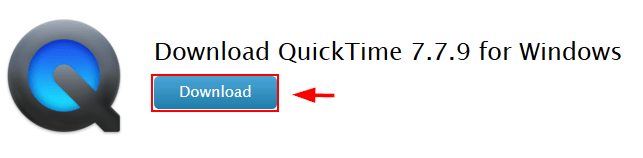
2단계: 클릭 파일을 저장.
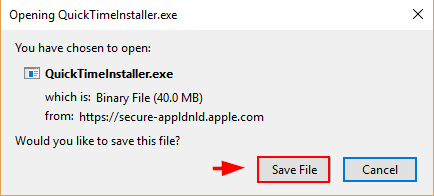
3단계: 팝업이 열리면 찜하기.
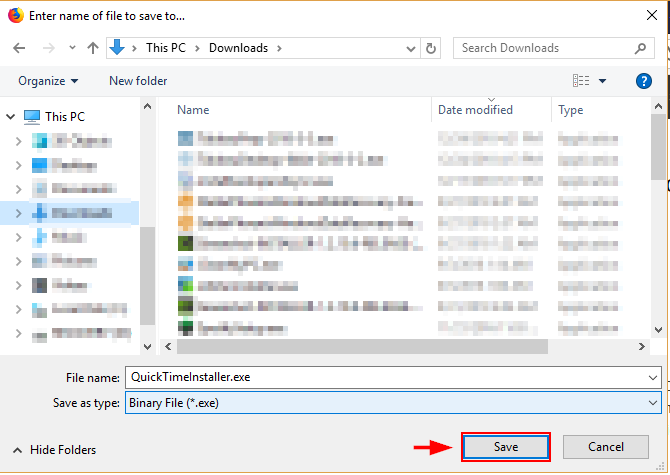
4단계: 컴퓨터(또는 브라우저)에서 다운로드 폴더를 열고 다운로드하려는 파일을 엽니다.
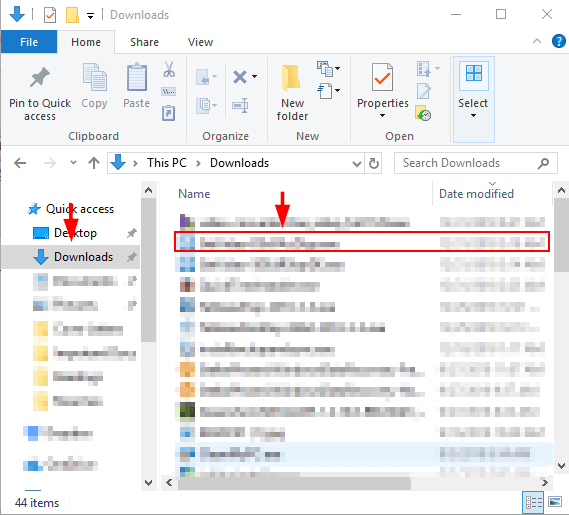
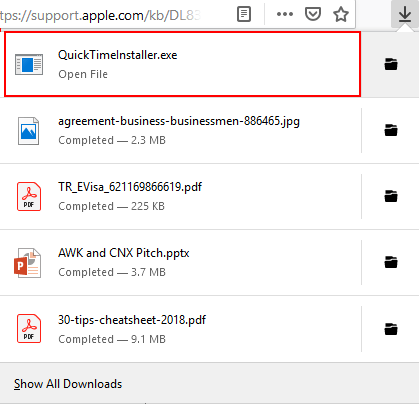
단계 5: 설치 프로그램이 열리면. 때리다 다음.

단계 6: 사용권 계약에 동의합니다.
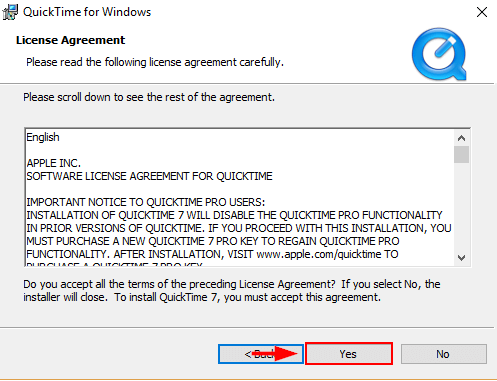
7단계: 클릭 설치.
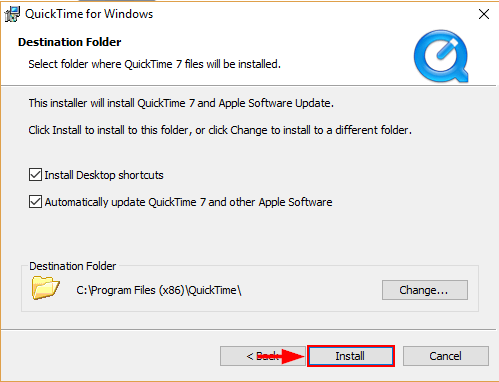
퀵타임 사용
1단계: 열려는 파일을 찾습니다. 마우스 오른쪽 버튼을 클릭하고 선택 열기. 그런 다음 선택 QuickTime 플레이어. 즐기십시오!
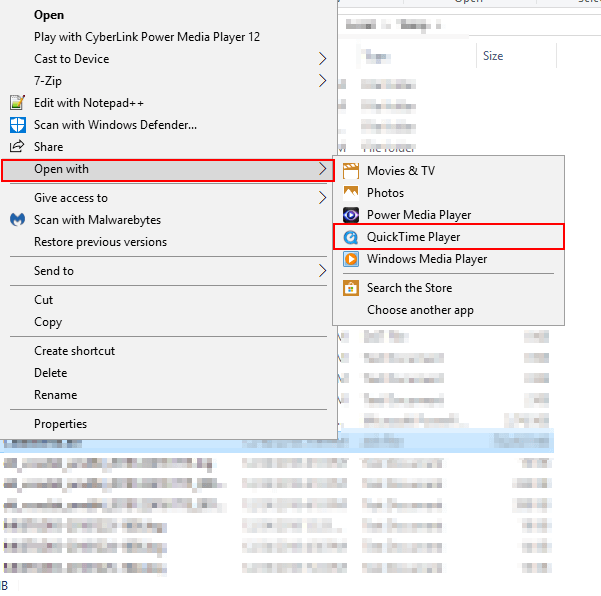
또는 Windows 검색 창에서 Quicktime Player를 찾으십시오. Quicktime Player 응용 프로그램을 두 번 클릭합니다.
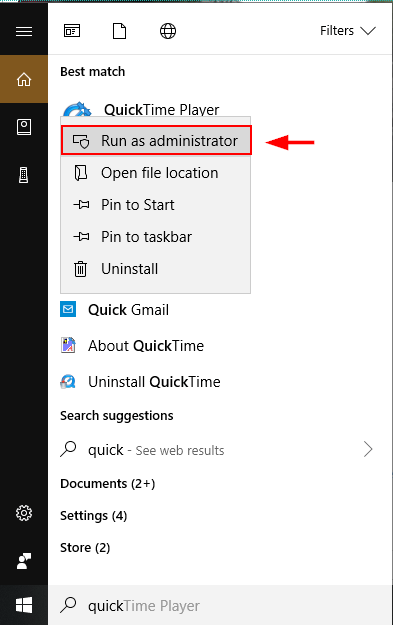
2단계: Quicktime이 열리면 입양 부모로서의 귀하의 적합성을 결정하기 위해 미국 이민국에다음을 클릭합니다 열다 입양 부모로서의 귀하의 적합성을 결정하기 위해 미국 이민국에.
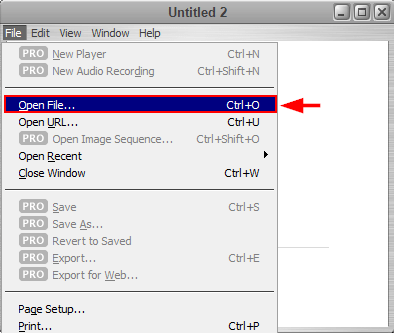
3단계: 열려는 파일을 찾아 엽니다.
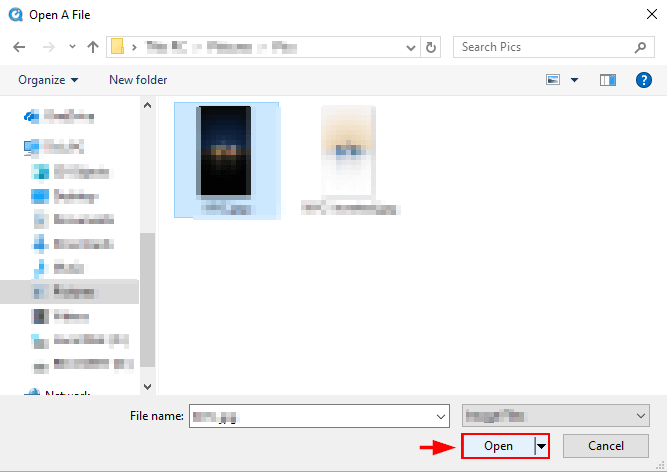
방법 2: Windows Media를 사용하여 MOV 파일 재생
최신 버전의 윈도우 미디어 플레이어 12 .mov 파일을 재생할 수 있습니다. Windows Media Player는 Windows PC에 설치되어 제공됩니다.
1단계: 앱을 엽니다. Windows 검색 상자에 ‘Windows Media Player’를 입력하고 표시되면 엽니다.

2단계: 앱이 열리면 히트 Alt + H. 그런 다음 Windows Media Player 정보.
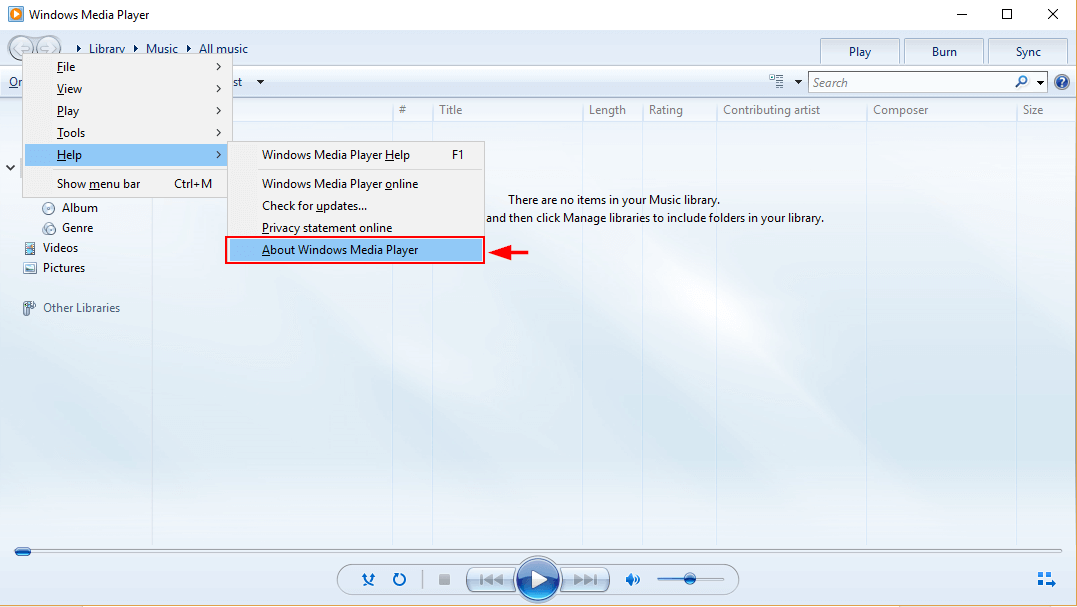
3단계: 귀하의 버전이 12로 앞서는 경우 버전 12가 있고 Windows Media Player를 사용하여 .mov 파일을 재생할 수 있습니다. 그렇지 않으면 MOV 파일을 재생하거나 Windows Media Player를 업데이트하는 다른 방법 중 하나를 시도해야 합니다.
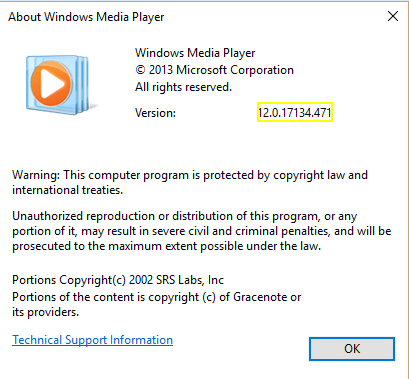
4단계: 검색 상자에 Windows Media Player를 입력하여 엽니다.

5단계: 재생하고 싶은 영상이나 보고 싶은 사진을 우클릭하세요. 그런 다음 플레이.
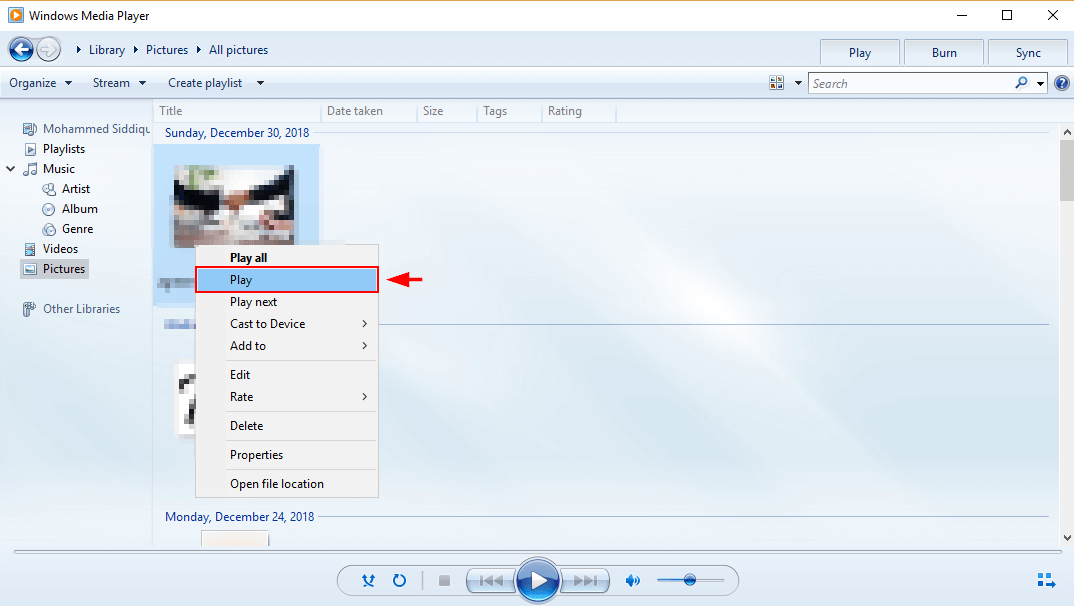
대신 컴퓨터에서 파일을 열 수도 있습니다. 열려는 파일을 마우스 오른쪽 버튼으로 클릭합니다. 고르다 개방. 그런 다음 윈도우 미디어 (Media) 플레이어.
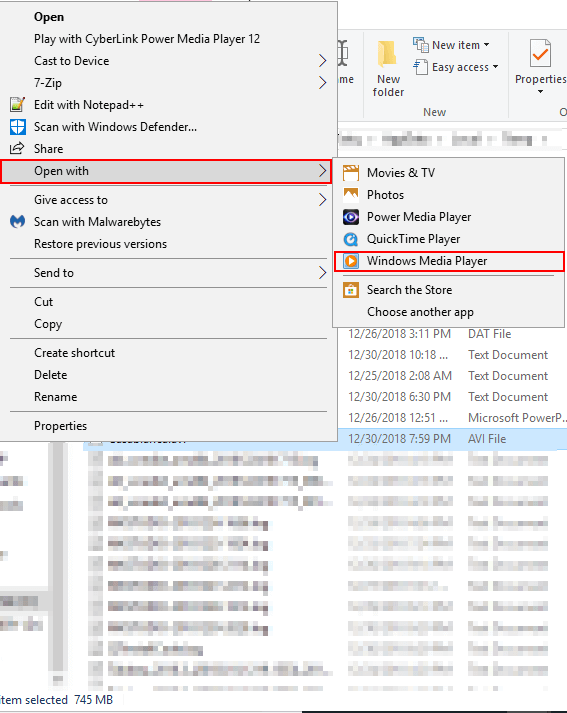
방법 3: MOV를 다른 파일 형식으로 변환
다른 비디오 플레이어를 사용하여 파일을 열 수도 있습니다. 이렇게 하려면 올바른 형식이어야 합니다. 다음과 같은 변환 프로그램을 사용하여 .mov 파일의 형식을 호환되는 .wav 또는 .mp4 파일로 변경할 수 있습니다. Wondershare 유니컨버터 (우리의 자세한 리뷰).
1단계: 위 링크로 이동합니다. 클릭 ‘Windows용 무료 이용‘. 그런 다음 치다 설치.
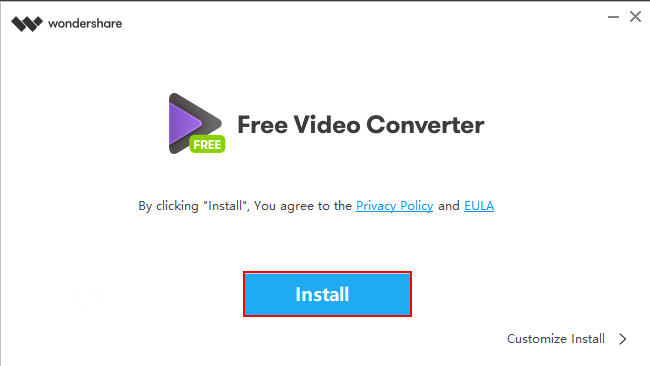
2단계: 히트 스타트 지금. 그런 다음 설치 프로세스를 따르십시오.
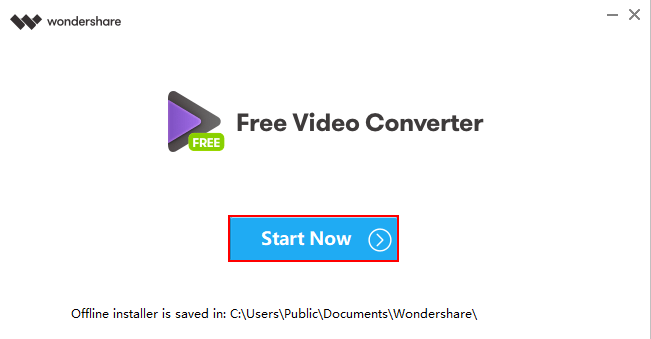
3단계: 이제 Wondershare가 설치되어 PC에 열렸습니다. 파일 추가 왼쪽 상단 모서리에 있습니다. 팝업 Windows 탐색기 창에서 변환하려는 파일을 검색합니다. 찾으면 선택 열다.
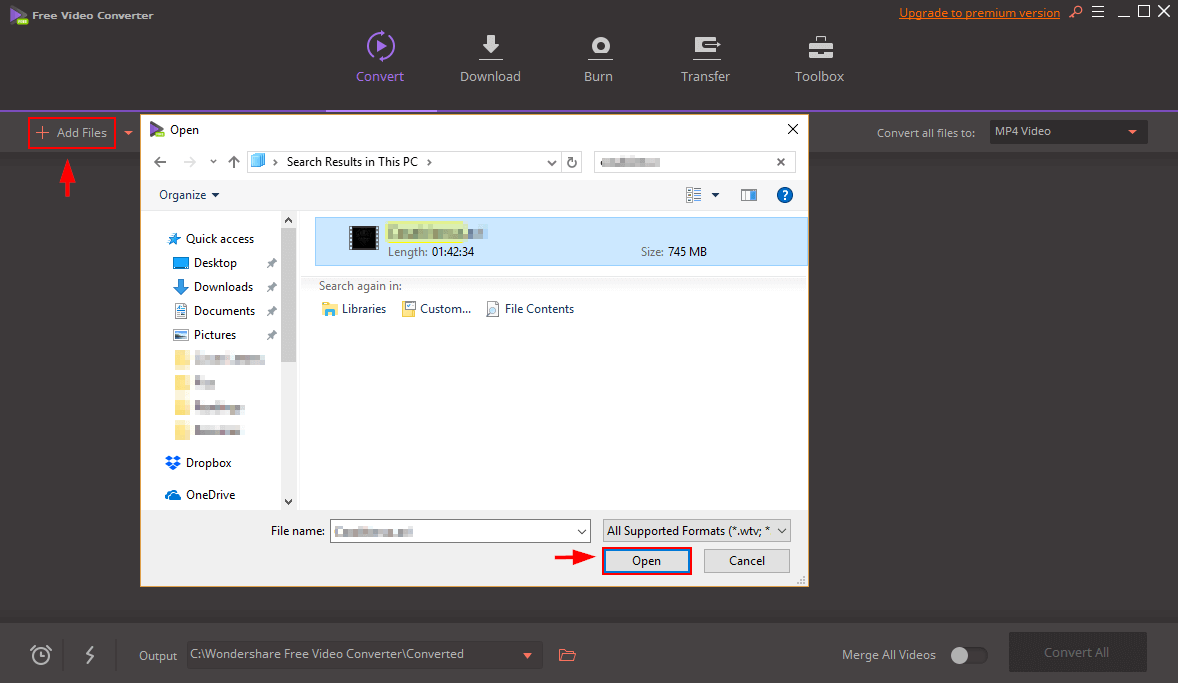
4단계: 오른쪽 상단 모서리에서 올바른 형식이 선택되었는지 확인합니다. 그런 다음 개 심자 모든.
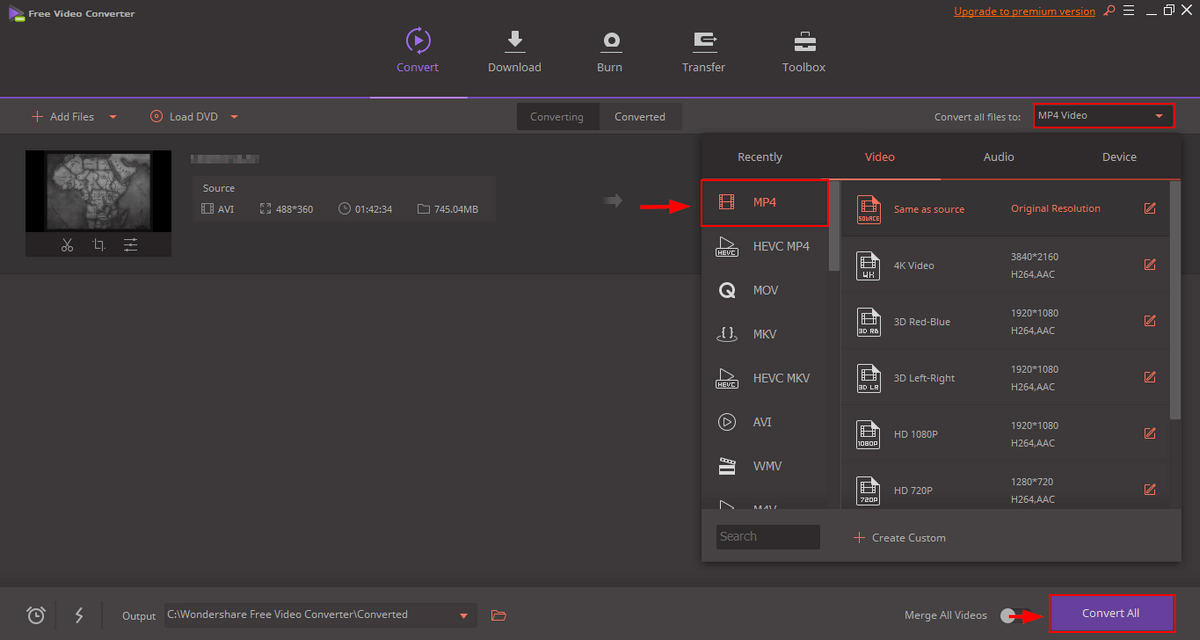
결론
MOV 파일은 정확히 보편적인 형식이 아닙니다. 하지만 요즘에는 최신 Windows 컴퓨터에 Windows Media Player가 함께 제공되므로 어쨌든 .mov 파일을 볼 수 있습니다. 재생할 수 없는 .mov 파일이 있는 경우 위의 방법 중 하나에 따라 비디오를 재생할 수 있습니다. 아래에 의견을 남겨 어떤 방법이 효과적인지 알려주십시오.
마지막 기사